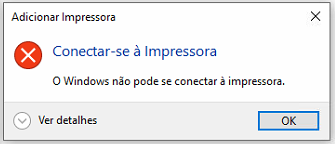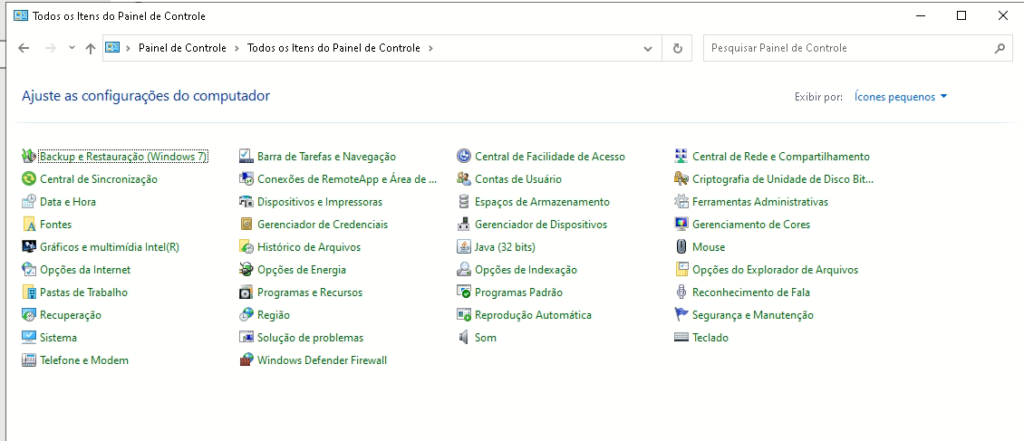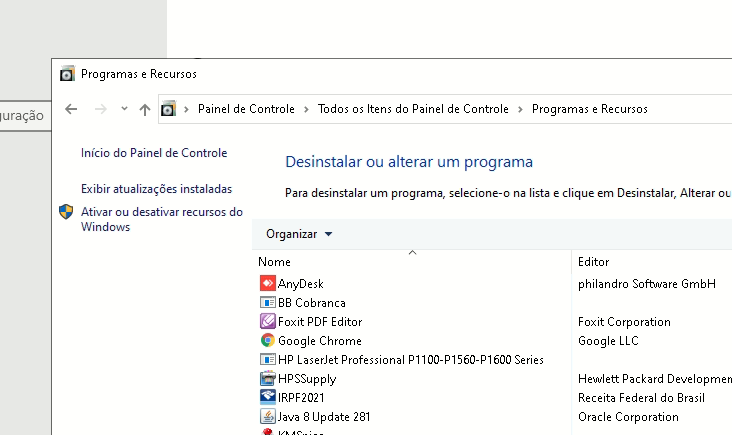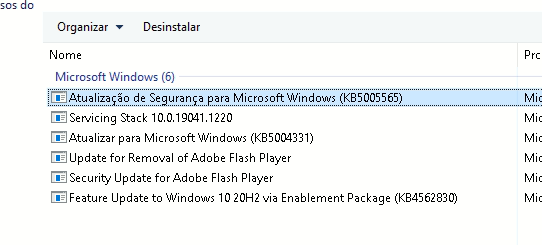The issue happened out of the bat mid December and I didn’t know what to do. I managed to resolve it and this thread is to share my experience because this took me several hours of research.
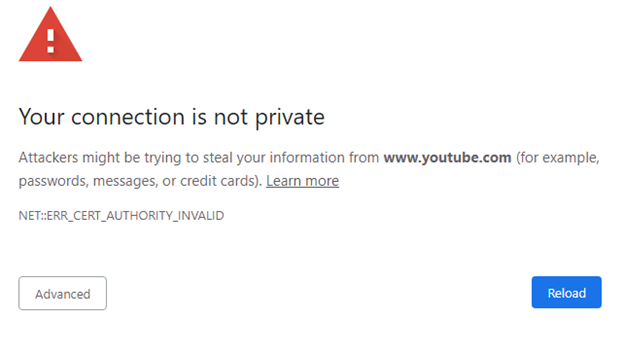
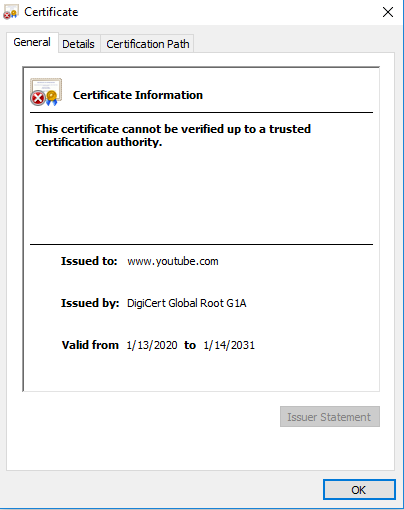
The certificate is invalid for both websites. Issued by DigiCert Global Root G1A.
Issue existed before reinstalling the Windows and reappeared after I switched the motherboard, processor and RAM of the machine as well ass reinstalled the Windows, which makes it a new machine. The websites were working fine right after I reinstalled Windows, but the issue reappeared after a few days after a restart of the machine.
Resolution:
Before the start I ensured Time and Date were correct and triple checked them as this could cause issue.
After some digging on the DigiCert Global Root G1A issued certificates I found this link – https://support.mozilla.org/en-US/questions/1286644 – where Chrome was not loading Google or captchas (I had the issue with the captchas and YouTube originally) and although the issue was slightly different – “SSL_ERROR_BAD_CERT_DOMAIN”, the person was given settings how to disable Proxy usage for Firefox. I installed Firefox (previously tried with Opera, Edge, IE, Chrome) and disabled the usage of a proxy from Windows 10 and to my surprise the websites started opening without issues.
This discovery led me to the idea that Windows 10 is using a proxy by default (because I did not set up such) and started looking for ways to disable it. I was not able to change the settings via Internet Options – LAN settings as they were grayed out.
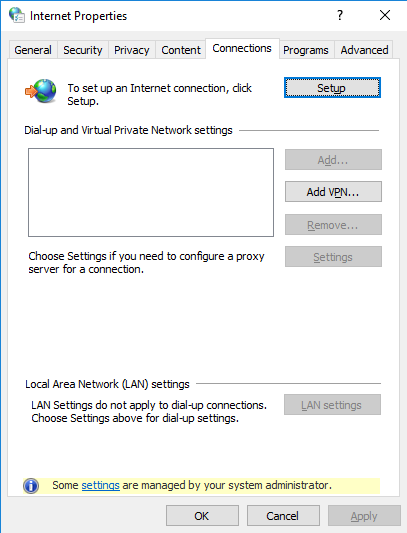
Windows 10 was opening other proxy settings though, however I was not able to disable automatic proxy from there as there was no “Save” option – it was grayed out.
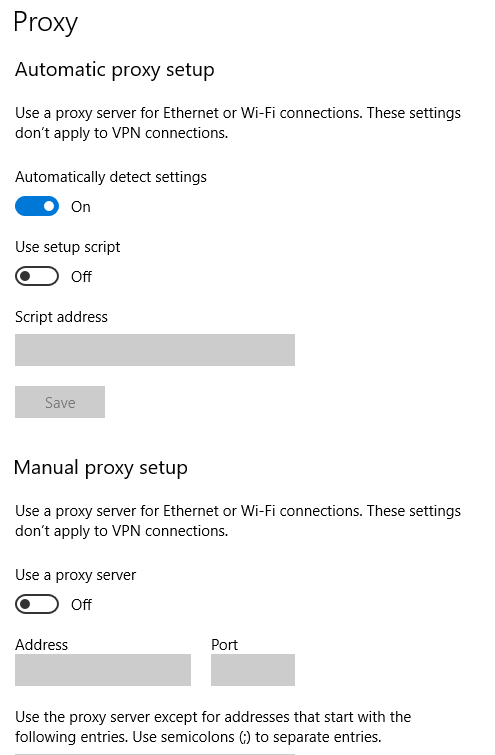
I started thinking I was stupid as the system cannot be using proxy or I am not doing something right, and proceeded searching for other methods of disabling the proxy in Windows 10, when I found this thread – https://answers.microsoft.com/en-us/windows/forum/windows_10-other_settings-winpc/how-to-disable-proxy-on-windows-10/02cf6980-2b5c-4ac9-aa25-4a61f26375e9.
This is the solution that was proposed inside:
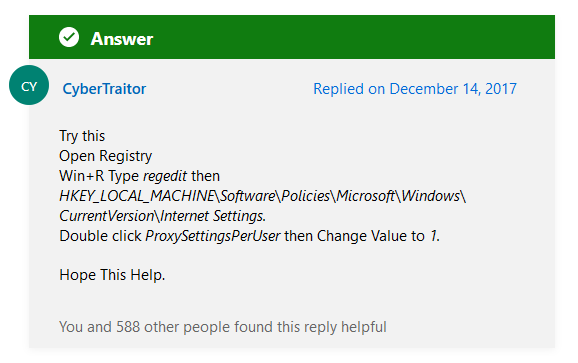
I opened the registry path Computer\HKEY_LOCAL_MACHINE\SOFTWARE\Policies\Microsoft\Windows\CurrentVersion\Internet Settings and changed the ProxySettingsPerUser to 1.
IT WORKED!
This time the certificates were coming from GTS CA 1O1 for YouTube. This was one of the strangest issues I have ever researched.
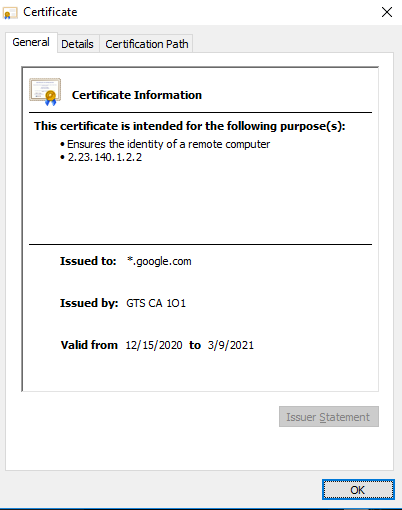
Final words:
Not sure if this happened because of the issues in December. I heard some certificate originators were blocked. Do you have any ideas what could have caused this issue on a brand new machine and Win10? I am opened to questions.
Tor must have been working because it is using a proxy of its own.